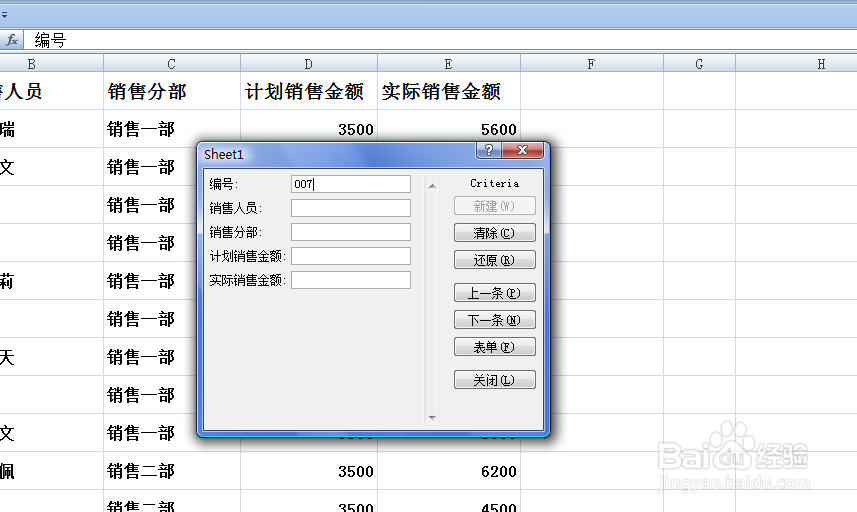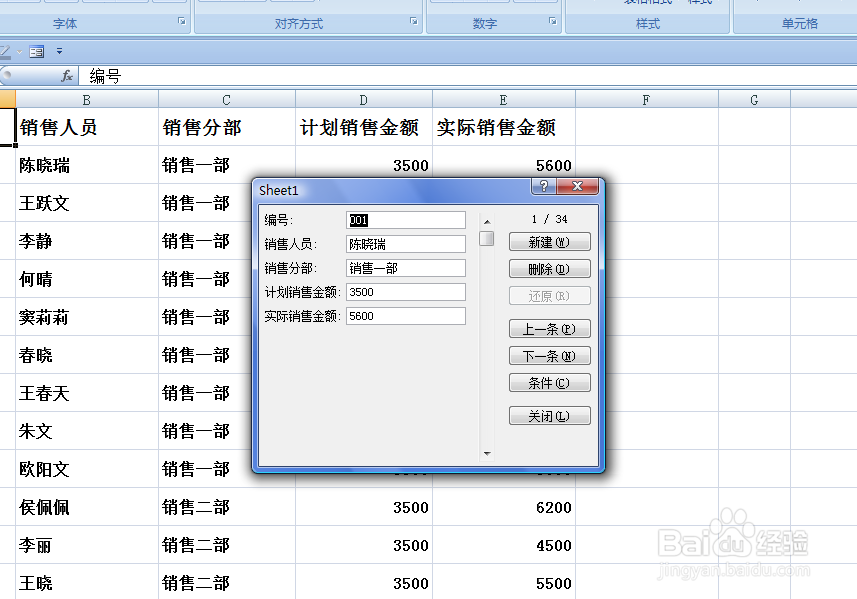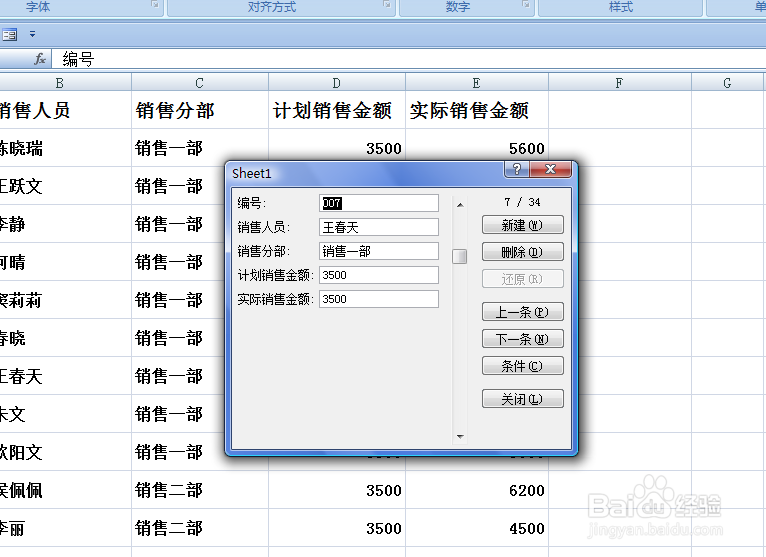1、如下图,是一张销售人员的销售金额的完成表。
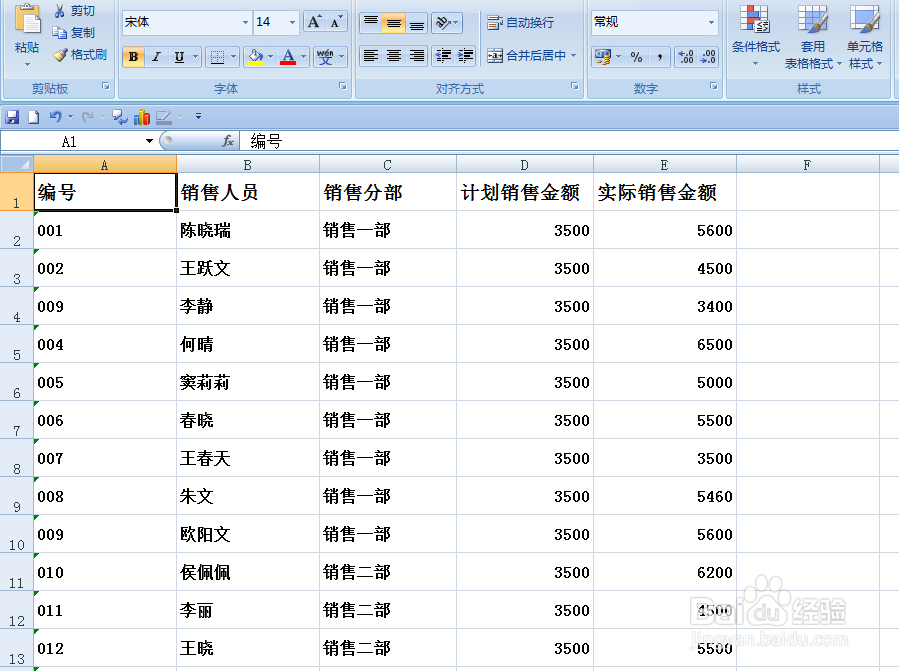
2、点击【OFFICE按钮】,在弹出的菜单中点击【EXCEL选项】按钮。
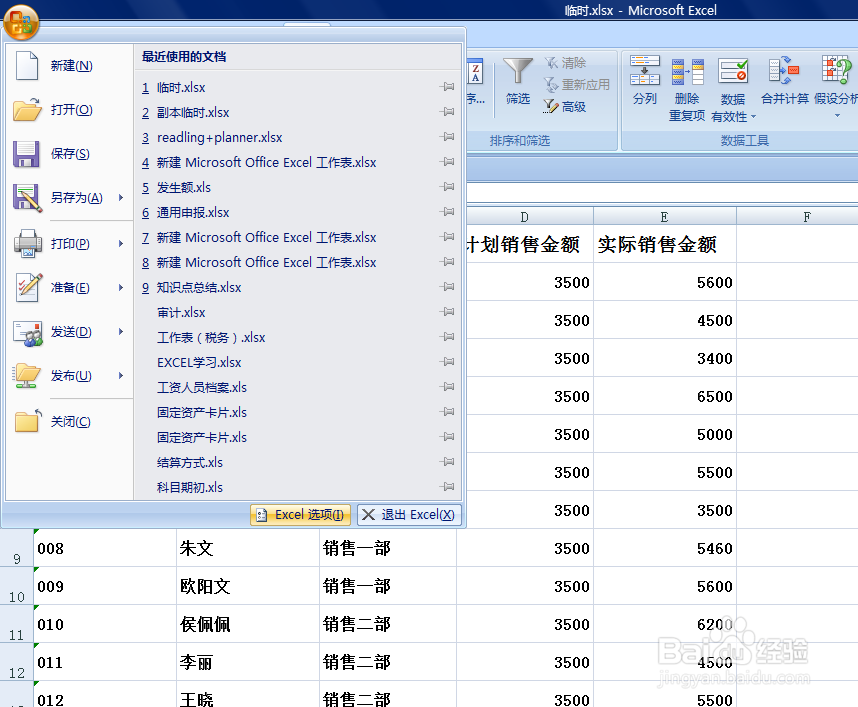
3、弹出【EXCEL选项】对话框。
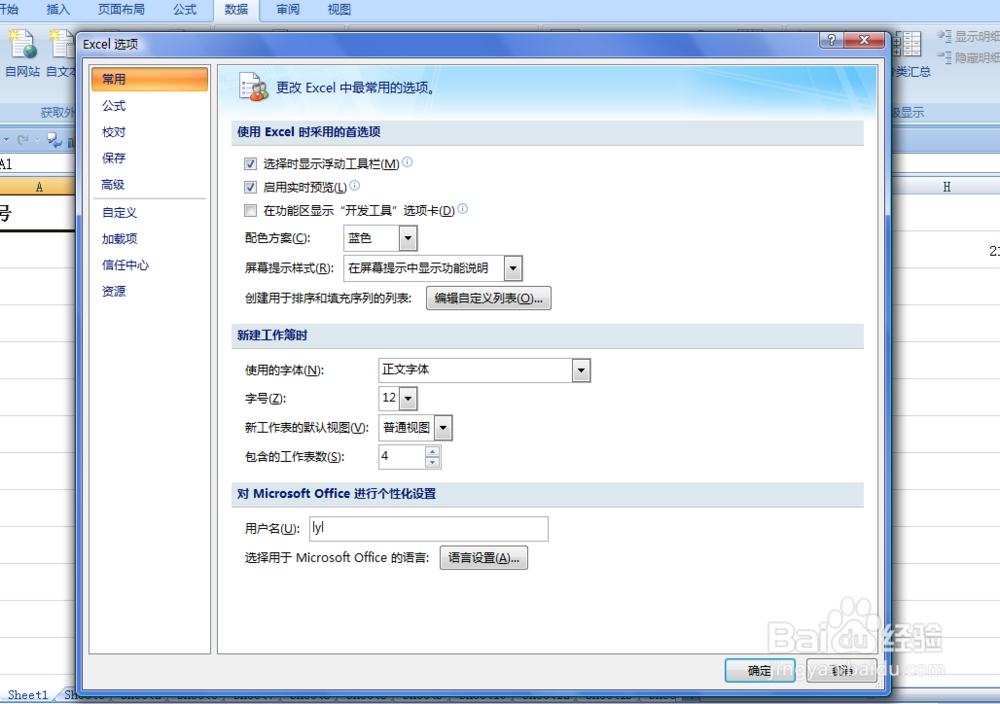
4、左边选择“自定义”选项;右边的“从下列位置选择命令”中选择“不在功能区中的命令”选项,然后在下面的选项中选择“记录单”选项,点击【添加】按钮,将“记录单”添加到右边的选项框中,然后点击【确定】按钮。

5、回到工作表中,点击“工具栏”中的“记录单”按钮。
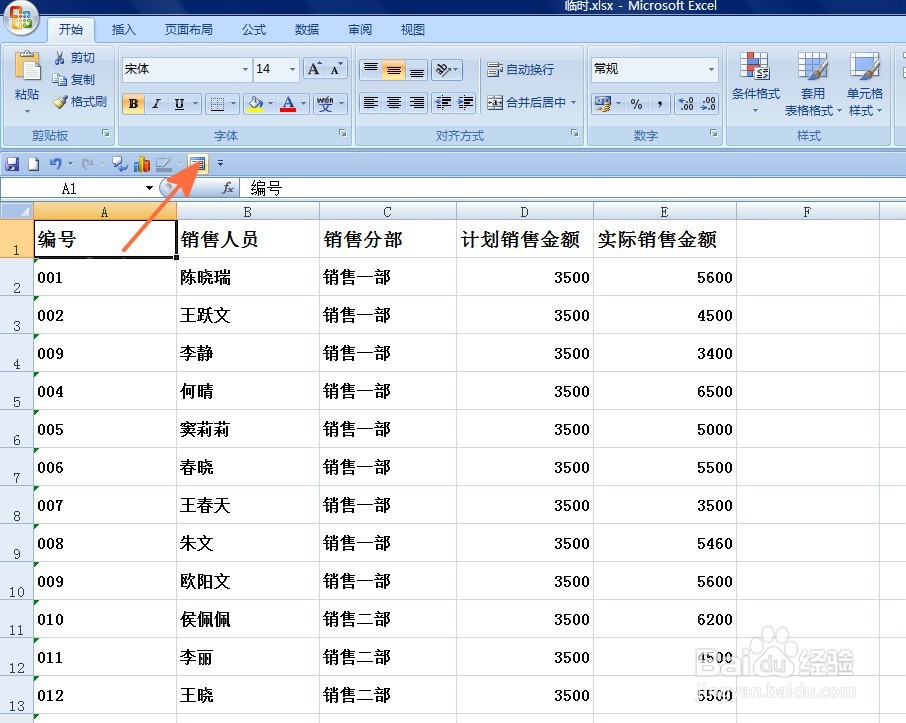
6、弹出【Sheet1】对话框。可以看到表格中的数据以“上一条”和“下一条”的形式显示。点击【条件】按钮,在“编号”中输入“007”,然后按“ENTER”键,即可将这一条的相关信息显示出来。